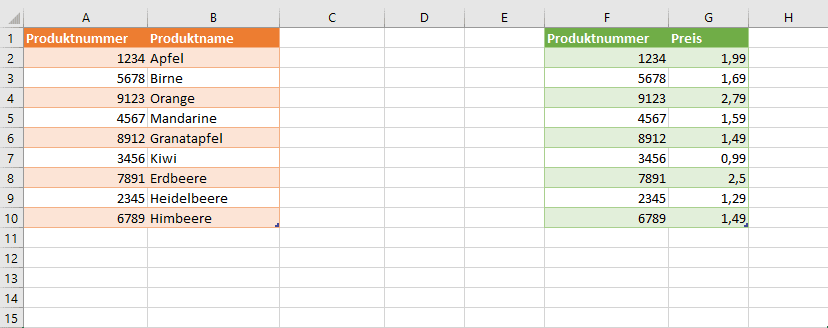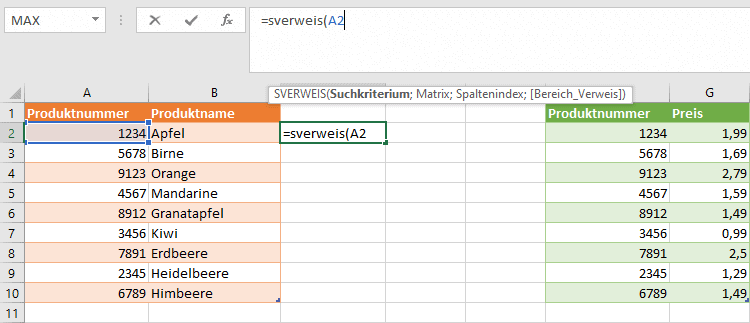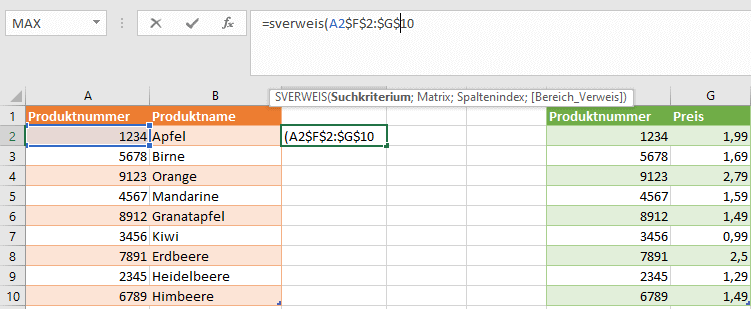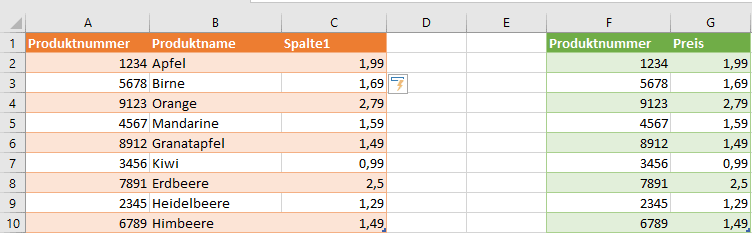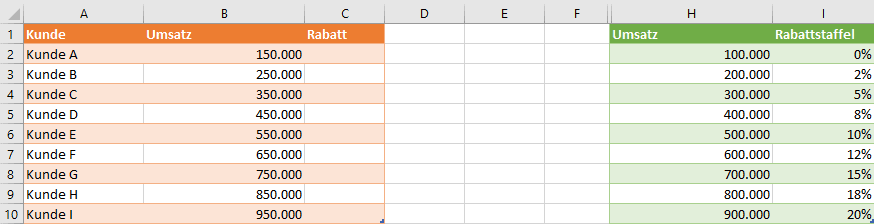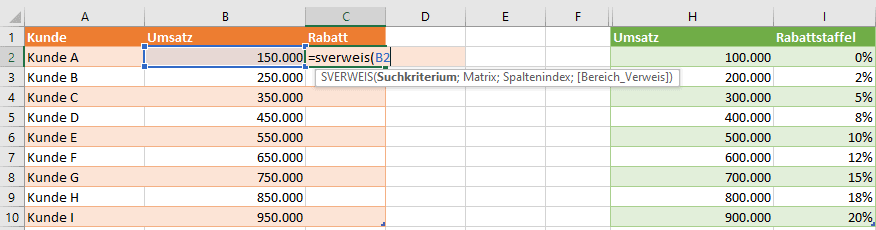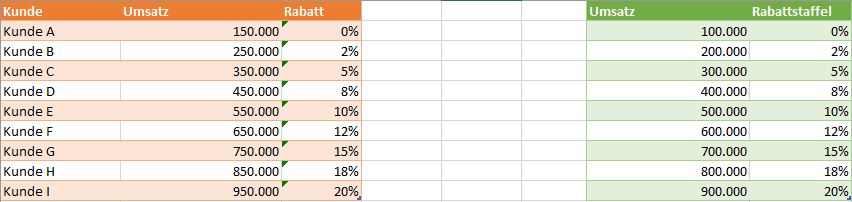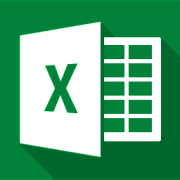Excel-SVERWEIS kurz und einfach erklärt
22. Januar 2024 in Excel
Der SVERWEIS und große Datenmengen gehören einfach zusammen. Wenn Sie häufig mit Excel arbeiten, wissen Sie, welche Massen an Inhalten eine Tabelle beinhalten kann. Jeden einzelnen Posten per Hand durchzugehen und weitere Informationen einzutragen, raubt viel Zeit. Um Ihnen die Arbeit in Excel zu erleichtern, gibt es den sogenannten SVERWEIS. Diese Formel bezieht sich nicht nur auf ein Arbeitsblatt, sondern legt beispielsweise auch Daten aus zwei verschiedenen Tabellen zusammen und ordnet sie richtig zu. Wie der SVERWEIS von Excel genau funktioniert, erfahren Sie in dieser Anleitung.
SVERWEIS – eine einfache Erklärung
Viele Nutzer stellen sich die Frage: Was versteht man eigentlich unter einem SVERWEIS? Die Funktion SVERWEIS wird immer dann verwendet, wenn Sie mehrere Excel-Tabellen miteinander vergleichen und/oder zusammenfassen wollen.
- Das S steht hierbei für Senkrecht, denn Excel durchsucht mit dieser Funktion die erste senkrechte Spalte beider Tabellen nach dem angegebenen Zielwert.
- Als Pendant dazu gibt es übrigens auch den WVERWEIS, welcher die Suche von links nach rechts vornimmt.
Vereinfacht ausgedrückt, bedeutet das: Der SVERWEIS hilft Ihnen dabei, anhand bestimmter Suchkriterien die für Sie relevanten Daten innerhalb einer Spalte zu ermitteln. Hierbei handelt es sich allerdings nur um den ersten Schritt. Bevor wir jedoch näher ins Detail gehen, werfen wir noch einen kurzen Blick auf die verschiedenen Anwendungsbereiche des SVERWEIS.
Anwendungsbereiche der SVERWEIS-Formel
Im Grunde können Sie den SVERWEIS in Excel in drei Bereichen anwenden:
- Wenn Sie prüfen wollen, ob ein bestimmter Wert der einen Tabelle auch in der anderen enthalten ist.
- Wenn Sie zwei Tabellen miteinander vergleichen wollen.
- Wenn Sie eine den Inhalt einer Tabelle mit Daten einer zweiten Tabelle erweitern wollen.
Die Formel und ihre Argumente
Wie bereits erwähnt, handelt es sich bei dem SVERWEIS um eine Formel. Diese zeigt Excel an, nach welchen Kriterien Sie etwas suchen wollen – unter anderem was, wo und die Spaltennummer.
Wie jede Funktion in Excel beginnt sie mit dem =-Zeichen und dem Namen des Befehls, also =SVERWEIS. Excel weiß jetzt, dass es der markierten Zelle etwas zuweisen muss. Die komplette Formel, die Sie als SVERWEIS in Excel eingeben, hat folgenden Aufbau:
=SVERWEIS (Suchkriterium; Matrix; Index; Wahr/Falsch)
Die Formel wird also durch vier einzelne Argumente definiert:
| Suchkriterium | Hierbei handelt es sich um den Wert, der in beiden zu vergleichenden Listen vorkommt. Sie geben also mit dem Suchkriterium den Wert in Liste 1 an, der ebenfalls in Liste 2 vorhanden ist. |
| Matrix | Diese befindet sich in der zu vergleichenden Liste (Liste 2) und ist der Bereich, in der sich die Informationen für die Liste 1 befinden. |
| Spaltenindex | Dieser signalisiert Excel, welche Spalte aus der Matrix mittels SVERWEIS in Liste 1 übernommen warden soll. |
| Bereich-Verweis | Diese Angabe ist optional. Wenn Sie diese verwenden wollen, dann wird sie mit Wahr oder Falsch gefüllt. |
Wenn wir von „Wahr“ sprechen, dann steht dies für die ungefähre Übereinstimmung des Suchkriteriums aus Liste 1 mit dem Kriterium der Matrix aus Liste 2. Geben Sie Wahr ein, dann wird in der Formel für das Suchkriterium nicht der exakte Wert dafür verwendet. Stattdessen handelt es sich dabei auch um den nächsten Näherungswert. Das können zum Beispiel bei Produktlisten Preisstaffeln oder auch Mengenstaffeln sein.
Ist der Wert hingegen „Falsch“, wird nur ein Wert übergeben, wenn das Suchkriterium exakt wiedergegeben wird. Dies wäre bei Artikel- oder Personalnummern der Fall.
Zusammenfassung: Excel-SVERWEIS – Eine Schritt-für-Schritt-Anleitung
Für diejenigen, die noch nie mit dem SVERWEIS gearbeitet haben, klingt die Formal zunächst recht kompliziert. Dahinter versteckt sich allerdings ein ganz einfaches Prinzip. Wenn Sie einen SVERWEIS in Excel erstellen möchten, dann beachten Sie bitte folgende Punkte:
- Geben Sie einen Nachschlagewert an – also das Suchkriterium, welches Sie nachschlagen wollen.
- Grenzen Sie den Suchbereich ein.
- Vergessen Sie nicht die Spaltennummer des Rückgabewertes.
- Wollen Sie ein exaktes Ergebnis, fügen Sie zum Schluss noch Falsch hinzu. Reicht Ihnen hingegen eine ungefähre Übereinstimmung, verwenden Sie bitte Wahr.
Zur Verdeutlichung noch einmal die Formel zusammengesetzt:
=SVERWEIS (Nachschlagewert/Suchkriterium; Suchbereich/Matrix; Spaltennummer/Index; Wahr/Falsch)
Anker Werbeblock
Excel-SVERWEIS-Beispiel mit Bereichverweis Falsch
Komplexe Formeln lassen sich am besten mit einem Beispiel verdeutlichen. In diesem Fall bleiben wir zur Einführung bei einer Produktliste, welcher die Preise zugeordnet werden müssen. Zur Verfügung stehen zwei Tabellen:
- Die rote Tabelle beinhaltet die Produktnummern und -namen.
- Die grüne Tabelle zeigt hingegen die Preise der Produkte.
Das Ziel des SVERWEISES ist es, die Informationen beider Excel-Tabellen zu einer zusammenzufassen.
Bei so kleinen Datenmengen wäre es normalerweise kein Problem, das Copy/Paste-Verfahren anzuwenden. Je mehr Daten sich jedoch in einer Tabelle befinden, umso aufwendiger wird der Vorgang. Zudem besteht oftmals das Problem, dass nicht immer alle Angaben vollständig oder korrekt vorhanden sind. Der SVERWEIS von Excel ist in solchen Fällen die deutlich elegantere Lösung.
- Markieren Sie die Zelle und geben Sie das Suchkriterium ein.
In diesem Beispiel klicken wir auf die Zelle im Bereich C2 und geben dort den Formelnamen =sverweis sowie das erste Argument ein. In diesem Fall wäre das A2, da wir in beiden Excel-Tabellen nach der Produktnummer 1234 suchen wollen.
- Definieren Sie die Matrix, indem Sie angeben, wo Excel nach der dazugehörigen Information suchen soll.
Wir geben =sverweis(A2;$F&2:$G$10 ein, da wir alle Produktnummern und Preise in den Suchradius aufnehmen wollen. Achtung: Vergessen Sie nicht, dass Sie vor die Feldzahl ein Dollarzeichen setzen müssen, denn sonst funktioniert die Formel nicht.
- Geben Sie den Spaltenindex an, in der Excel die Information findet, die es für den SVERWEIS benötigt. In diesem Fall wäre das in Spalte 2, da sich dort der entsprechende Preis befindet.
Geben Sie daher =sverweis(A2;$F$2:$G$10;2) ein. - Wollen Sie das exakte Suchkriterium verwenden oder genügt ein Näherungswert? In diesem Fall soll exakt nach der Produktnummer gesucht werden. Sie können entweder Falsch oder für Falsch den Wert 0 eingeben.
- Klicken Sie nun auf Enter.
Nun wird Ihnen der Preis in der Zelle angezeigt. Es wird deutlich, dass sich die einzelnen Preise auf die dazugehörigen Produktnummern beziehen. Sollte der Hersteller beispielsweise den Namen des Produktes ändern, ist das kein Problem. Der Preis bleibt dank des Excel-SVERWEIS gleich.
SVERWEIS in Excel: Beispiel mit Bereichsverweis Wahr
Als Basis dienen uns bei diesem Beispiel eine Tabelle mit einer Kundenliste mit den dazugehörigen Umsätzen (rote Tabelle). In Abhängigkeit des erreichten Umsatzes erhält der Kunde einen Rabatt gemäß der Rabattstaffel (grüne Tabelle). Tabelle 1 wurde bereits um eine Spalte „Rabatt“ erweitert.
- Markieren Sie die Zelle und geben Sie das Suchkriterium ein. Dazu fügen Sie in der Zelle C2 den Excel-SVERWEIS ein. Das Suchkriterium ist hierbei der Umsatz, welcher als Wert in den beiden Listen enthalten ist und an dem in der Liste 2 die entsprechende Rabattkennziffer gebunden ist.
- Definieren Sie die Matrix, indem Sie angeben, wo Excel nach der zugehörigen Information suchen soll. In diesem Fall reicht die Informationsquelle bzw. Matrix von Feld H2 bis I10. Achtung: Vergessen Sie nicht das Dollarzeichen vor der Feldzahl.
- Geben Sie für den SVERWEIS den Excel-Spaltenindex an. Wieder stellt sich die Frage, in welcher Spalte Excel den Rabatt für den Kunden findet – Spalte 2.
- Der Kunde B hat einen Umsatz von 310.000 €. In der Rabattliste ist allerdings nur ersichtlich, das ein Kunde einen Rabatt von 2% erhält, wenn der Umsatz zwischen 200.000 und 300.000 € liegt. Jetzt muss der SVERWEIS also auch „zwischen den Zeilen lesen“. Es reicht eine ungefähre Überstimmung aus. Der Bereich Verweis wird nicht gefüllt – oder alternativ WAHR eingegeben.
- Mit Klick auf Enter und das Ausfüllen der Funktion auf alle Datensätze werden die Rabatte für alle Kunden ersichtlich.
Was macht den SVERWEIS so unschlagbar?
Die grundlegenden Vorteile des SVERWEIS (senkrechter Vergleich) liegen auf der Hand. Die Funktion wird häufig verwendet, um Daten in einem Tabellenblatt zu suchen und abzurufen. Warum lesen Sie hier:
- Einfache Anwendung: Der SVERWEIS ist relativ einfach zu verstehen und anzuwenden. Mit nur wenigen Schritten können Sie eine Verknüpfung zwischen verschiedenen Tabellen herstellen. Wie das geht, haben wir Ihnen in diesem Beitrag erklärt.
- Schnelle Datenrecherche: Der SVERWEIS ermöglicht es Ihnen, schnell auf Daten zuzugreifen, indem er nach einem Suchwert in einer Spalte sucht und den zugehörigen Wert in derselben Zeile in einer anderen Spalte zurückgibt.
- Flexibilität: Sie können den SVERWEIS verwenden, um Daten in vertikalen Tabellen zu suchen, was häufig in Geschäftsanwendungen vorkommt. Es gibt auch eine ähnliche Funktion namens HVERWEIS (horizontaler Vergleich), um in horizontalen Tabellen zu suchen.
- Bereichsreferenzen: Der SVERWEIS kann mit Bereichsreferenzen arbeiten, was bedeutet, dass Sie nicht nur nach einem einzelnen Wert suchen können, sondern nach einer ganzen Spalte oder einem Bereich von Werten.
- Verbesserung der Datenintegrität: Durch die Verwendung des SVERWEIS können Sie sicherstellen, dass Daten in verschiedenen Tabellen miteinander verbunden und konsistent gehalten werden, was die Datenintegrität verbessert.
- Automatisierung: Der SVERWEIS kann in komplexeren Formeln und Arbeitsmappen eingebettet werden, um automatisch Daten zu aktualisieren und zu verarbeiten, wenn sich die zugrunde liegenden Daten ändern.
Der SVERWEIS bietet also viele Vorteile. Dennoch gibt es auch Situationen, in denen fortgeschrittenere Funktionen wie INDEX und VERGLEICH oder neuere Excel-Funktionen wie XLOOKUP und FILTER eine flexiblere und leistungsfähigere Alternative darstellen können. Die INDEX-Funktion haben wir in einem weiteren Beitrag erklärt.